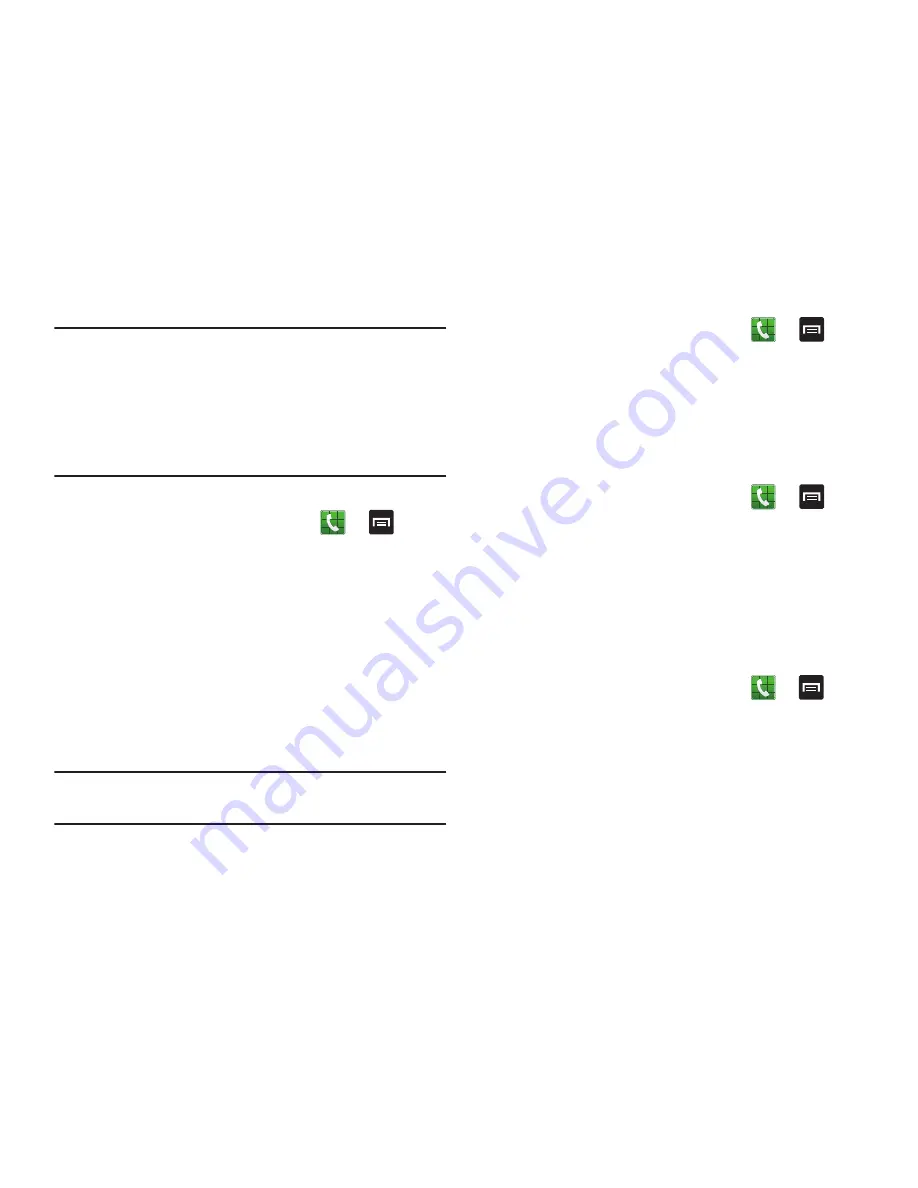
58
¡Importante!
No todas las tarjetas SIM utilizan un código PIN2. Si
su tarjeta SIM no lo utiliza, este menú no aparecerá.
El código PIN2 lo proporciona su proveedor.
Introducir un código PIN2 incorrecto podría causar
que se bloquee el teléfono. Comuníquese con el
servicio de atención al cliente para obtener
asistencia.
Cambio del código PIN2
1.
Desde la pantalla de inicio, pulse en
➔
➔
Configuración de llamadas
➔
Configuración adicional
➔
Contactos de marcado fijo
.
2.
Pulse en
Cambiar PIN2
.
3.
En la indicación, introduzca su código PIN2 antiguo.
4.
En la indicación, introduzca su nuevo código PIN2.
5.
Confirme su código PIN2.
Administración de la lista FDN
Con esta característica habilitada, puede realizar llamadas
sólo a números de teléfono almacenados en la lista FDN
de la tarjeta SIM.
Nota:
Antes de que pueda administrar una lista FDN, se debe
crear una lista.
1.
Desde la pantalla de inicio, pulse en
➔
➔
Configuración de llamadas
➔
Configuración adicional
➔
Contactos de marcado fijo
.
2.
Pulse en
Lista FDN
.
3.
Aparecerá una lista de todos los números de
marcación fija.
Servicio de buzón de voz
1.
Desde la pantalla de inicio, pulse en
➔
➔
Configuración de llamadas
➔
Servicio de buzón de voz
.
El servicio de buzón de voz predeterminado es el que
proporciona su proveedor.
2.
Pulse en
Mi proveedor
para quitar el servicio de buzón de
voz del proveedor.
Configuración del buzón de voz
Puede ver o modificar su número del buzón de voz desde este menú.
1.
Desde la pantalla de inicio, pulse en
➔
➔
Configuración de llamadas
➔
Configuración
de buzón de voz
.
2.
Pulse en el campo
Número de buzón de voz
, retroceda para
borrar los dígitos e introduzca un nuevo número del buzón de
voz utilizando el teclado, después pulse en
Aceptar
.
3.
Pulse en
Aceptar
.
















































